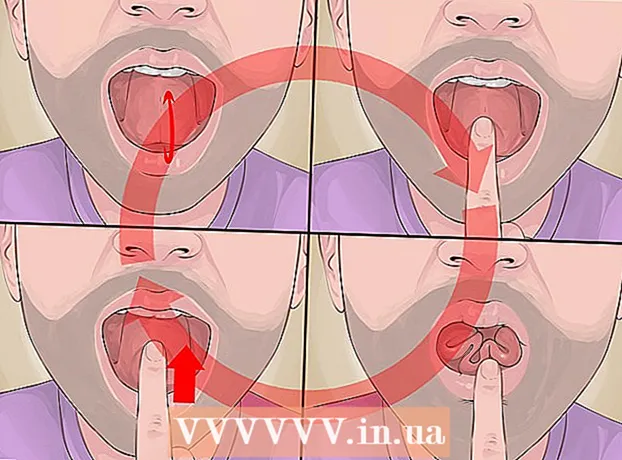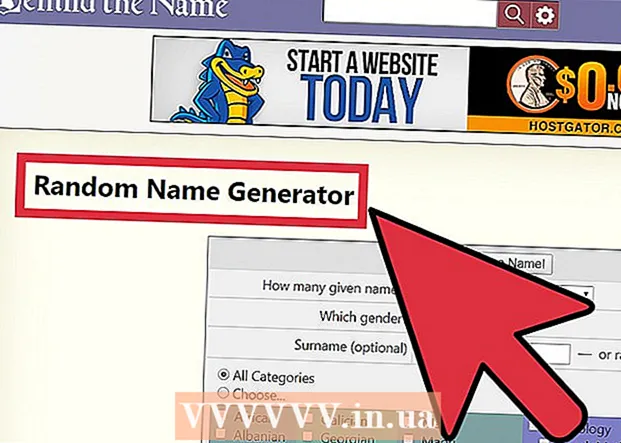Muallif:
Roger Morrison
Yaratilish Sanasi:
5 Sentyabr 2021
Yangilanish Sanasi:
1 Iyul 2024

Tarkib
- Qadam bosish
- 4-usulning 1-usuli: Kompyuteringizda elektron pochta manzilini ochish
- 4-ning 2-usuli: iOS-dan foydalanish
- 4-dan 3-usul: Boshqa hisoblardan elektron pochtalarga kirish uchun Android-dan foydalanish
- 4-dan 4-usul: Gmail-ga kirish uchun Android-dan foydalanish
Elektron pochta bu shunchaki raqamli asrda muloqot qilishning eng yaxshi usullaridan biridir. Bu odamlarning ham ijtimoiy, ham professional jihatdan bir-biri bilan bemalol muloqot qilishlarini ta'minlaydi; ammo elektron pochtangizni o'qish uchun siz foydalanadigan elektron pochta dasturidan qat'i nazar, avval uni ochishingiz kerak bo'ladi. Avval elektron pochta provayderi bilan hisob qaydnomangizni ochishingiz muhimdir. Agar avval siz qayd yozuvini yaratishingiz kerak bo'lsa, qo'shimcha ma'lumotni bu erda topishingiz mumkin.
Qadam bosish
4-usulning 1-usuli: Kompyuteringizda elektron pochta manzilini ochish
 Elektron pochta provayderingiz veb-saytiga o'ting.
Elektron pochta provayderingiz veb-saytiga o'ting. Elektron pochta qayd yozuvingizga kiring.
Elektron pochta qayd yozuvingizga kiring. "Kirish qutisi" ni bosing. Yaqin yoki uzoq o'tmishda kelgan elektron pochta xabarlari ro'yxati paydo bo'ladi. Umuman olganda, jo'natuvchi va mavzu ko'rsatiladi, shunda siz xatni kim yuborganini va nima haqida ekanligini bilib olasiz.
"Kirish qutisi" ni bosing. Yaqin yoki uzoq o'tmishda kelgan elektron pochta xabarlari ro'yxati paydo bo'ladi. Umuman olganda, jo'natuvchi va mavzu ko'rsatiladi, shunda siz xatni kim yuborganini va nima haqida ekanligini bilib olasiz.  Elektron pochtangizdan birini bosing. Elektron pochta to'liq ekranda yoki kichik oynada ochiladi. Elektron pochta to'liq ekranda ochilgan bo'lsa, avvalgi ekranga qaytishga imkon beradigan chap tomonda odatda "orqaga tugma" yoki o'q ko'rsatiladi. Bu sizni elektron pochta xabarlari ro'yxatiga qaytaradi (sizning "pochta qutingiz").
Elektron pochtangizdan birini bosing. Elektron pochta to'liq ekranda yoki kichik oynada ochiladi. Elektron pochta to'liq ekranda ochilgan bo'lsa, avvalgi ekranga qaytishga imkon beradigan chap tomonda odatda "orqaga tugma" yoki o'q ko'rsatiladi. Bu sizni elektron pochta xabarlari ro'yxatiga qaytaradi (sizning "pochta qutingiz"). - "Kirish qutisi" tugmasi ostida siz odatda boshqa bir qator papkalarni topasiz. Masalan, "Yuborilgan pochta" papkasini ochishingiz va keyin boshqa birovga yuborgan elektron pochtangizni ko'rishingiz mumkin. "Qoralama" papkasida siz boshlagan, ammo hali yuborilmagan elektron pochta xabarlari haqida gap boradi. Elektron pochta provayderingizga qarab sizda turli xil elektron pochta papkalari bo'lishi mumkin.
4-ning 2-usuli: iOS-dan foydalanish
 "Sozlamalar" -ni oching va "Pochta, Kontaktlar, Kalendarlar" -ni bosing.’
"Sozlamalar" -ni oching va "Pochta, Kontaktlar, Kalendarlar" -ni bosing.’  “Hisob qaydnomasini qo'shish.Bu erda siz "iCloud", "Exchange", "Google", "Yahoo", "AOL" parametrlarini topasiz. va "Outlook". Agar sizning elektron pochta qayd yozuvingiz ushbu ro'yxatdan biri bo'lsa, tegishli elektron pochta qayd yozuvini bosing. Agar sizning elektron pochta qayd yozuvingiz ushbu ro'yxatda bo'lmasa, "Boshqa" tugmachasini va keyin "Hisob qaydnomasini qo'shish" tugmasini bosing.
“Hisob qaydnomasini qo'shish.Bu erda siz "iCloud", "Exchange", "Google", "Yahoo", "AOL" parametrlarini topasiz. va "Outlook". Agar sizning elektron pochta qayd yozuvingiz ushbu ro'yxatdan biri bo'lsa, tegishli elektron pochta qayd yozuvini bosing. Agar sizning elektron pochta qayd yozuvingiz ushbu ro'yxatda bo'lmasa, "Boshqa" tugmachasini va keyin "Hisob qaydnomasini qo'shish" tugmasini bosing.  Ismingizni kiriting. Bu har bir elektron pochta orqali yuboriladi, shuning uchun siz ushbu hisob qaydnomasidan professional maqsadlarda foydalanayotgan bo'lsangiz, korxona nomini yoki elektron pochta xabarlarini qabul qiluvchilarga qanday tanishishingizga mos keladigan nomni tanlashingizga ishonch hosil qiling.
Ismingizni kiriting. Bu har bir elektron pochta orqali yuboriladi, shuning uchun siz ushbu hisob qaydnomasidan professional maqsadlarda foydalanayotgan bo'lsangiz, korxona nomini yoki elektron pochta xabarlarini qabul qiluvchilarga qanday tanishishingizga mos keladigan nomni tanlashingizga ishonch hosil qiling.  E-mail manzilingizni kiriting. Bu sizning mobil telefoningizda foydalanmoqchi bo'lgan elektron pochta manzili bo'lishi kerak.
E-mail manzilingizni kiriting. Bu sizning mobil telefoningizda foydalanmoqchi bo'lgan elektron pochta manzili bo'lishi kerak.  Parolingizni kiriting. Bu siz kiritgan elektron pochta manzili bilan bog'liq parol.
Parolingizni kiriting. Bu siz kiritgan elektron pochta manzili bilan bog'liq parol.  Ta'rifni kiriting. Tavsif qaysi elektron pochtani ochayotganingizni bilib olishga imkon beradi. Masalan, agar u biznes hisob qaydnomasi bo'lsa, uni "ish" yoki shaxsiy Gmail hisob qaydnomangiz bo'lsa, "gmail" deb atashingiz mumkin.
Ta'rifni kiriting. Tavsif qaysi elektron pochtani ochayotganingizni bilib olishga imkon beradi. Masalan, agar u biznes hisob qaydnomasi bo'lsa, uni "ish" yoki shaxsiy Gmail hisob qaydnomangiz bo'lsa, "gmail" deb atashingiz mumkin.  Ekranning yuqori o'ng burchagidagi "Keyingi" tugmachasini bosing. Keyin sizning hisobingiz tekshiriladi.
Ekranning yuqori o'ng burchagidagi "Keyingi" tugmachasini bosing. Keyin sizning hisobingiz tekshiriladi.  Asosiy ekranga qaytish uchun uy tugmachasini bosing. Pochta ilovasini bosing. Endi yangi hisob siz tanlagan tavsif bilan ko'rsatiladi. Hisobingiz nomiga teging.
Asosiy ekranga qaytish uchun uy tugmachasini bosing. Pochta ilovasini bosing. Endi yangi hisob siz tanlagan tavsif bilan ko'rsatiladi. Hisobingiz nomiga teging.  Ko'rsatilgan ro'yxatdagi ismga teging. Siz elektron pochta xabarini ochdingiz. Endi elektron pochta ro'yxatiga qaytish uchun ekranning yuqori chap burchagidagi "Kirish qutisi" ga teging. Har safar yuboruvchini bosganingizda, tegishli elektron pochtani ochasiz.
Ko'rsatilgan ro'yxatdagi ismga teging. Siz elektron pochta xabarini ochdingiz. Endi elektron pochta ro'yxatiga qaytish uchun ekranning yuqori chap burchagidagi "Kirish qutisi" ga teging. Har safar yuboruvchini bosganingizda, tegishli elektron pochtani ochasiz.
4-dan 3-usul: Boshqa hisoblardan elektron pochtalarga kirish uchun Android-dan foydalanish
 Elektron pochta (yoki pochta) dasturini oching va "Yangi hisob qaydnomasini o'rnating.”
Elektron pochta (yoki pochta) dasturini oching va "Yangi hisob qaydnomasini o'rnating.”  Siz foydalanmoqchi bo'lgan elektron pochta manzilini va tegishli parolni kiriting. "Keyingi" tugmasini bosing. Endi mobil elektron pochta sozlamalarini tekshiradi. Agar sizda Yahoo yoki Hotmail hisob qaydnomangiz bo'lsa, bu nisbatan tez tartibga solinadi.
Siz foydalanmoqchi bo'lgan elektron pochta manzilini va tegishli parolni kiriting. "Keyingi" tugmasini bosing. Endi mobil elektron pochta sozlamalarini tekshiradi. Agar sizda Yahoo yoki Hotmail hisob qaydnomangiz bo'lsa, bu nisbatan tez tartibga solinadi. - Agar mobil telefon sizning hisobingiz sozlamalarini topa olmasa, siz bir qator rivojlangan sozlamalarni ko'rasiz. Birinchidan, IMAP, POP3 yoki Exchange kabi hisob turini tanlang. Exchange asosan korporativ hisob raqamlari uchun, IMAP yoki POP3 asosan umumiy hisoblar uchun ishlatiladi. IMAP odatda elektron pochta provayderlari tomonidan tavsiya etiladi, ammo aniq imtiyozlarni o'zingizning provayderingiz bilan tekshiring.
- Hisob qaydnomasi turini tanlagandan so'ng, "Kiruvchi server sozlamalari" ni, so'ngra "Chiquvchi server sozlamalarini" kiriting. Shunga qaramay, serverning o'ziga xos sozlamalari uchun o'zingizning provayderingiz bilan maslahatlashing.
 Hisob uchun variantlarni tanlang. Siz xohlagancha yoqishingiz yoki o'chirib qo'yishingiz mumkin bo'lgan variantlar ro'yxati paydo bo'ladi. Ishingiz tugagandan so'ng "Keyingi" tugmasini bosing.
Hisob uchun variantlarni tanlang. Siz xohlagancha yoqishingiz yoki o'chirib qo'yishingiz mumkin bo'lgan variantlar ro'yxati paydo bo'ladi. Ishingiz tugagandan so'ng "Keyingi" tugmasini bosing. - "Ushbu hisob qaydnomasidan elektron pochta xabarini sukut bo'yicha yuborish" funksiyasini yoqish ushbu elektron pochta hisobini standart elektron pochta manziliga aylantiradi. Yuborilgan har bir elektron pochta ushbu manzildan foydalanadi.
- Har bir kiruvchi elektron pochta xabarlari haqida xabar berishni xohlasangiz, "Elektron pochta kelganida menga xabar bering" belgisini qo'ying. Bu sizning batareyangizni tezda tugatishi va sizning ma'lumotlar cheklovingizni sarf qilishi mumkin, chunki sizning uyali telefoningiz vaqti-vaqti bilan yangi elektron pochta xabarlarini tekshiradi. Tekshiruvlarning chastotasini o'zgartirish uchun siz ushbu parametrlar ustidagi yuqori satrni bosishingiz mumkin.
- Elektron pochtangizni avtomatik ravishda sinxronlashtirish uchun "Ushbu qayd yozuvidan elektron pochta xabarlarini sinxronlash" -ni belgilang. Bu sizning ma'lumotlaringizni zaxira nusxasini yaratishga imkon beradi.
- Elektron pochtangizni ochishda qo'shimchalarni avtomatik ravishda yuklab olish uchun "WiFi-ga ulanganda qo'shimchalarni avtomatik yuklab olish" -ni belgilang. Bu odatda foydalidir, agar sizning Internet aloqangiz juda sekin bo'lsa yoki siz xavfli ma'lumotlarni ko'rishni xohlayotganingizda xavfli, umumiy Wi-Fi tarmog'idan foydalansangiz.
 Hisobga aniq tavsif bering. Bu "Yahoo Email" kabi bir narsa bo'lishi mumkin. Har bir hisobga o'ziga xos, aniq nom berish foydalidir.
Hisobga aniq tavsif bering. Bu "Yahoo Email" kabi bir narsa bo'lishi mumkin. Har bir hisobga o'ziga xos, aniq nom berish foydalidir.  Ismingizni kiriting. Siz yuborgan har bir elektron pochta manzilida yuqoridan ko'rish mumkin, shuning uchun biznes elektron pochta haqida gap ketganda uni professional darajada saqlang. "Keyingi" tugmasini bosing va sizning elektron pochta qayd yozuvingiz mobil telefoningizga qo'shiladi.
Ismingizni kiriting. Siz yuborgan har bir elektron pochta manzilida yuqoridan ko'rish mumkin, shuning uchun biznes elektron pochta haqida gap ketganda uni professional darajada saqlang. "Keyingi" tugmasini bosing va sizning elektron pochta qayd yozuvingiz mobil telefoningizga qo'shiladi.  Pochta dasturida yangi hisob qaydnomangizga teging. Keyin ochish uchun o'qishni xohlagan elektron pochtangizga teging. Elektron pochtangizga qaytish uchun ekranning pastki qismidagi orqa o'qni bosing.
Pochta dasturida yangi hisob qaydnomangizga teging. Keyin ochish uchun o'qishni xohlagan elektron pochtangizga teging. Elektron pochtangizga qaytish uchun ekranning pastki qismidagi orqa o'qni bosing.
4-dan 4-usul: Gmail-ga kirish uchun Android-dan foydalanish
 "Sozlamalar" ni oching va "Hisob qaydnomalari" ga o'ting."Hisob qo'shish" tugmasini bosing.
"Sozlamalar" ni oching va "Hisob qaydnomalari" ga o'ting."Hisob qo'shish" tugmasini bosing. - Android Google-dan bo'lgani uchun, u elektron pochta dasturidan emas, balki ma'lum bir Gmail dasturidan foydalanadi.
 "Google" tugmasini bosing.Keyin "Mavjud" tugmasini bosing.
"Google" tugmasini bosing.Keyin "Mavjud" tugmasini bosing.  Google elektron pochta va parolingizni kiriting. Foydalanish shartlariga rozi bo'lish uchun "OK" tugmasini bosing. Siz o'z hisobingizga kirasiz.
Google elektron pochta va parolingizni kiriting. Foydalanish shartlariga rozi bo'lish uchun "OK" tugmasini bosing. Siz o'z hisobingizga kirasiz. - Sizdan Google+ yoki Google Play xizmatiga qo'shilish so'ralishi mumkin. Variantlarni xohlagancha tekshiring yoki olib tashlang.
 Ochish va o'qish uchun elektron pochtani bosing. Siz pastki satrda orqa o'qni bosib elektron pochta ro'yxatiga qaytishingiz mumkin.
Ochish va o'qish uchun elektron pochtani bosing. Siz pastki satrda orqa o'qni bosib elektron pochta ro'yxatiga qaytishingiz mumkin.